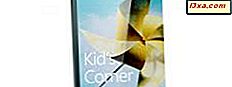Nếu bạn sử dụng Windows 8.1 trên nhiều thiết bị và thử nhiều ứng dụng, bạn sẽ nhanh chóng mất dấu các ứng dụng mà bạn đã cài đặt trên thiết bị của mình. May mắn thay, Windows Store có một tính năng tuyệt vời cho phép bạn xem tất cả các ứng dụng đã được cài đặt trên tất cả các thiết bị của bạn. Dưới đây là cách theo dõi tất cả các ứng dụng đã cài đặt của bạn, sử dụng danh sách Ứng dụng của bạn có sẵn trong Cửa hàng .
Làm thế nào để tìm tất cả các ứng dụng của bạn trong cửa hàng?
Trước tiên, mở ứng dụng Cửa hàng trong Windows 8.1. Nếu bạn không biết cách thực hiện việc này, hãy đọc phần Cách Mở Cửa hàng Windows trong bài viết này.
Trong Cửa hàng, nhấp chuột phải hoặc vuốt lên trên để mở menu ngữ cảnh ở phía trên cùng của cửa sổ.

Nhấn Ứng dụng của bạn để mở danh sách với tất cả các ứng dụng của bạn.

Làm thế nào để xem và lọc tất cả các ứng dụng mà bạn đã cài đặt?
Tất cả các ứng dụng của bạn được chia thành nhiều danh mục mà bạn có thể chọn bằng cách sử dụng menu cuộn xuống ở trên cùng bên trái.

Danh mục đầu tiên được đặt tên là Tất cả ứng dụng . Điều này sẽ hiển thị tất cả các ứng dụng bạn đã mua bằng tài khoản Microsoft trên tất cả các thiết bị Windows 8.1 của bạn. Điều này bao gồm các ứng dụng bạn đã cài đặt trên các thiết bị khác, ứng dụng đã được cài đặt tại một số thời điểm và sau đó gỡ cài đặt, ứng dụng được cài đặt trên máy tính hoặc thiết bị hiện tại, v.v.

Danh mục thứ hai được đặt tên là "Ứng dụng không được cài đặt trên PC này" và hiển thị tất cả ứng dụng bạn đã cài đặt trên các thiết bị hoặc ứng dụng khác mà bạn đã cài đặt trên thiết bị hiện tại nhưng bạn đã gỡ cài đặt sau một thời gian.

Bạn sẽ tìm thấy một hoặc nhiều loại tùy thuộc vào số lượng thiết bị mà bạn đã cài đặt Windows 8.1 và nơi bạn đã sử dụng tài khoản Microsoft của mình. Các danh mục ứng dụng này được đặt tên là "Ứng dụng được cài đặt trên COMPUTERNAME", trong đó COMPUTERNAME là tên của máy tính hoặc thiết bị Windows 8.1 của bạn. Các danh mục này hiển thị tất cả các ứng dụng đã được cài đặt trên thiết bị đã chọn, bao gồm cả những ứng dụng bạn đã gỡ cài đặt sau một thời gian.

Bởi vì tôi đang sử dụng Windows 8.1 chỉ trên một máy tính, tôi chỉ có một loại như vậy. Tổng biên tập của chúng tôi - Ciprian Rusen - có rất nhiều bài viết vì anh ấy đang sử dụng Windows 8.1 trên nhiều thiết bị.

Bạn cũng có thể sắp xếp các ứng dụng được hiển thị trong bất kỳ danh mục nào theo tên của chúng hoặc theo ngày khi chúng được cài đặt. Chỉ cần sử dụng menu cuộn xuống ở bên phải danh sách các danh mục.

Bạn có thể làm gì trong danh sách ứng dụng của mình?
Trong danh sách Ứng dụng của bạn, bạn có thể xem thông tin về từng ứng dụng bạn đang sử dụng hoặc bạn đã sử dụng trong quá khứ. Mỗi ứng dụng có hình xếp riêng. Ô này hiển thị biểu trưng của ứng dụng, tên chính thức của ứng dụng, khi bạn mua nó lần cuối hoặc cài đặt nó trên bất kỳ thiết bị nào và trạng thái của nó trên thiết bị bạn đã chọn ( Đã cài đặt hoặc Chưa được cài đặt ).

Nếu bạn nhấp hoặc nhấn vào ô của bất kỳ ứng dụng nào, bạn sẽ được đưa đến trang của ứng dụng trên Cửa hàng, nơi bạn có thể tìm hiểu thêm về ứng dụng này. Để tìm hiểu thêm về dữ liệu được hiển thị trên trang của ứng dụng, hãy đọc phần "Cách tìm hiểu thêm về ứng dụng trước khi cài đặt" trong bài viết này.
Trong danh sách Ứng dụng của bạn, bạn cũng có thể cài đặt các ứng dụng không được cài đặt trên thiết bị Windows 8.1 hiện tại. Để chọn các ứng dụng bạn muốn cài đặt, nhấp chuột phải hoặc vuốt xuống trên các ô của chúng. Sau đó, nhấp hoặc chạm vào nút Cài đặt ở cuối màn hình.

Để xóa lựa chọn của bạn, hãy nhấp hoặc nhấn vào nút Xóa .

Phần kết luận
Danh sách Ứng dụng của bạn chỉ là một phần nhỏ của Windows Store nhưng điều đó không có nghĩa là chúng không hữu ích. Sử dụng các danh sách này, bạn có thể theo dõi tất cả các ứng dụng đã từng được cài đặt trên các thiết bị Windows 8.1 của bạn và xem những gì được cài đặt và những gì không có trên bất kỳ thiết bị nào của bạn.
Trước khi bạn đi, đừng ngần ngại chia sẻ với chúng tôi suy nghĩ của bạn về danh sách Ứng dụng của bạn . Họ có làm việc tốt cho bạn không? Có bất kỳ tính năng nào bạn muốn Microsoft thêm vào không?